Если вы начали видеть ошибку 0x00000020 в своей системе Windows, ее можно исправить двумя способами. Этот код ошибки обычно появляется, когда у вас есть принтер. Здесь я собираюсь предоставить пошаговое руководство о том, как исправить ошибку 0x00000020, продолжайте читать!
Сообщение об ошибке 0x00000020 возникает в операционной системе Windows. Различные версии этой ошибки:
- «Операция не выполнена с ошибкой 0x0000002».
- «Операция не может быть завершена (ошибка 0x00000020). Процесс не может получить доступ к файлу, так как он используется другим процессом».
Что такое 0x00000020?
Эта ошибка возникает, когда система пытается подключиться к общему принтеру по сети. Таким образом, даже если принтер будет доступен, он не сможет подключиться к сети, что приведет к возникновению ошибки 0x0000002. Чаще всего это наблюдается в принтерах Brothers.
В некоторых версиях это происходит при загрузке драйвера принтера после обновления или установки Windows 10.
Причины
В основном существует две причины ошибки 0x00000020, а именно:
- Неправильно настроенная операционная система
- Сломанные/отсутствующие системные файлы
Как исправить код ошибки 0x00000020?
Если вы используете принтер в своей системе или по сети, эту ошибку 0x00000020 можно исправить двумя способами, которые я объяснил ниже:
Использование «Устройства и принтеры»
1) Нажмите кнопку Windows, введите Принтеры и сканеры и нажмите на нее.
2) Нажмите «Добавить принтер», а затем выберите тип принтера, который вы хотите установить.
3) Выберите «Добавить локальный принтер» и нажмите «Далее».
4) Выберите окно порта принтера, нажмите Далее. Опция Использовать существующий порт уже выбрана по умолчанию.
5) Теперь выберите имя производителя принтера на левой панели и номер модели на правой панели и нажмите «Далее».
6) Затем снова нажмите «Далее».
7) Когда принтер будет успешно добавлен, нажмите «Готово».
Код ошибки 0x00000020 будет исправлен путем добавления действительного принтера в вашу систему Windows.
Способ II: использование редактора реестра
1) Запустите систему в безопасном режиме с поддержкой сети.
2) Перейдите по следующим путям расположения:
C:WindowsSystem32SpoolPrintersC:WindowsSystem32SpoolDriversw32x86
Нажмите «Продолжить», если вам будет предложено предоставить разрешение на доступ.
3) Удалите все файлы и папки в этих местах.
4) Теперь нажмите клавиши Windows + R, введите Regedit и нажмите Enter.
5) Перейдите в HKEY_LOCAL_MACHINE и перейдите к SYSTEMCURRENTCONTROLSETCONTROLPRINTENVIRONMENTSWINDOWS NT x86.
6) Удалите все подразделы, кроме Drivers и Print Processors.
7) Затем перейдите в «Драйверы»> «Версия-X» (где «X» — номер версии) и удалите все записи драйверов.
 Затем перейдите в раздел HKEY_LOCAL_MACHINESYSTEMCURRENTCONTROLSETCONTROLPRINTMONITORS.
Затем перейдите в раздел HKEY_LOCAL_MACHINESYSTEMCURRENTCONTROLSETCONTROLPRINTMONITORS.
9) Удалить все подразделы, кроме:
- Местный порт
- Стандартный порт TCP/IP
- USB-монитор
- Языковой монитор BJ
- Языковой монитор PJL
10) Теперь нажмите Windows + R, введите services.msc, и нажмите Enter.
11) Прокрутите, чтобы найти Диспетчер очереди печати, и дважды щелкните по нему.
12) Выберите «Автоматически» в «Тип запуска» и нажмите «ОК».
Перезапустите систему.
Это исправит код ошибки 0x00000020 в вашей системе Windows. Если вы все еще сталкиваетесь с проблемой, пожалуйста, оставьте свой комментарий ниже.
Хотя эту ошибку, характерную для Windows 10, нельзя назвать распространённой, но если она появилась, то будет досаждать каждый раз, когда вы запускаете определённый класс программ или компьютерную игру. В заголовке ошибочного сообщения содержится фраза Bad Image, но в данном случае её перевод как «плохая картинка» неверен – здесь под словом Image подразумевается исполняемый файл или важная компонента операционной системы. Нижеследующий пояснительный текст также нельзя назвать слишком информативным, а его первая часть («Программа не предназначена для запуска в Windows») даже может ввести в заблуждение и обычно трактуется неправильно.

Попробуем разобраться, что же на самом деле приводит к появлению ошибки и можно ли её исправить.
Причины появления ошибки
Впрочем, в большинстве случаев определённая конкретика в тексте сообщения об ошибке 0xc0000020 всё же имеется. Речь идёт о таком распространённом случае, как повреждение одной из библиотек DLL или использование её неправильной версии, и тогда в тексте сообщения обычно указывается имя этой библиотеки, что существенно упрощает диагностирование.
Чаще всего повреждение системной библиотеки происходит в результате каких-либо сбоев в работе компьютера, иногда после некорректной установки или удаления программ, зачастую напрямую не связанных с указанным модулем DLL (хотя связь на самом деле имеется, просто она не видна). Реже проблема возникает по причине скачивания и установки файла с расширением DLL со стороннего сайта. Именно в таких случаях в сообщении об ошибке и фигурирует название повреждённого модуля.

В случаях, когда имя файла DLL начинается с набора символов msvcp или msvcr, а также если указан модуль ucrtbase.dll, то, скорее всего, повреждения касаются Visual C++ Redistributable, а вернее – библиотеки её компонентов.
Когда указанный в ошибочном сообщении файл расположен в системном каталоге DriverStore, то очевидно, что проблема возникает из-за неправильно работающего или повреждённого драйвера конкретного устройства. В этом случае тоже не составит труда по имени DLL-файла выяснить, какой именно драйвер вызывает сбой и попробовать переустановить его, желательно предварительно удалив старую версию и скачав новую с официального источника. Обычно такое случается с драйвером видеокарты, а если ошибка появляется при запуске игры, то об этом можно говорить почти со стопроцентной уверенностью.

Общий алгоритм действий следующий:
- с помощью интернета ищем, частью какой компоненты Windows является модуль DLL, фигурирующий в тексте ошибки 0xc0000020;
- переустанавливаем эту компоненту (программу, драйвер, библиотеку) и проверяем, исчезла ли проблема.
Впрочем, из этого правила есть и исключения. Например, когда библиотека, указанная в сообщении, не является системной. То есть она является компонентой какого-либо приложения (игры или программы), не являющегося лицензионным. В этом случае срабатывание может происходить по вине встроенного или стороннего антивирусного ПО.
Тогда алгоритм действий будет следующим: приложение, вызвавшее ошибку, удаляется, антивирус отключается. Затем программа инсталлируется снова и запускается без антивируса. Если всё нормально, нужно просто добавить это приложение (или папку, в которой оно установлено) в исключения антивируса. Если ошибка всё равно появляется, очевидно, что её причиной является сама программа, содержащая ошибки.
Как исправить в Windows 10 ошибку 0xc0000020
Рассмотрим основные способы решения проблемы.
Проверка системных файлов
Первое, что необходимо сделать при возникновении подобных ошибок, – проверить целостность системных файлов, благо, что для этого в Windows имеется специальная утилита, умеющая не только проверять, но и исправлять найденные ошибки. Запускать её нужно из командной строки. Сначала в окне терминала набираем sfc /scannow, а после нажатия Enter – строку DISM /ONLINE /CLEANUP-IMAGE /RESTOREHEALTH.



Переустановка Visual C++ Redistributable
Напоминаем, этот пакет можно считать виновником, если в ошибочном сообщении присутствуют имена msvcr или msvcp. На вашем компьютере этот пакет может просто отсутствовать, или он установлен с ошибками, или же была инсталлирована версия не той разрядности.
К примеру, если в ошибке присутствует имя файла msvcr110.dll, то через поиск можно выяснить, что он является компонентой пакета Visual C++ Redistributable 2012, который и потребуется установить или переустановить.
Но для начала необходимо просмотреть, какая версия Visual C++ установлена у вас. Для этого нужно зайти в утилиту «Удаление программ», через панель управления или посредством нажатия комбинации Win+R и ввода команды appwiz.cpl.


Убедитесь, что в системе присутствуют версии обеих разрядностей, 32- и 64-битные. Выделите пакет Visual C++ Redistributable мышкой, после чего кликните по кнопке «Изменить» в верхней панели. В новом окошке необходимо нажать кнопку Repair, после чего система попытается восстановить пакет, устранив при этом ошибки установщика.


Желательно проделать эту операцию со всеми вариантами Visual C++, присутствующими в списке.



СОВЕТ. Если в ошибке указывается другая компонента Windows, например, Office, то нужно попытаться переустановить повторным запуском установщика.
Когда в списке установленный пакет файлов Visual C++ Redistributable конкретной разрядности отсутствует, необходимо его скачать с официального сайта и инсталлировать. Конкретный год пакета С++ имеется возможность определить непосредственно по имени фигурирующего в сообщении файла, скачивать нужно только компоненты, соответствующие этому году, причём устанавливать нужно и 32-битную (x86) версию – в некоторых случаях 64-разрядная Windows 10 использует 32-битные библиотеки С++. Так, довольно востребованная игровая платформа Origin, пользующаяся популярностью у геймеров, часто ссылается на обе библиотеки, и если пакет меньшей разрядности отсутствует, появится ошибка с кодом 0xc0000020.

Драйвер видеокарты
О том, что ошибка исполнения 0xc0000020 связана с некорректно работающими драйверами видеокарты, будет свидетельствовать наличие в сообщении имён файлов библиотек atiglpxx или atiuxpag. Стандартный способ решения проблемы – удаление присутствующего в системе видеодрайвера и его повторная инсталляция. Здесь важно знать, какой именно графический адаптер у вас установлен, это можно узнать в «Панели управления». Скачивать драйвера необходимо только с официального сайта, желательно версию предпоследней свежести (последняя может содержать невыявленные баги).




Очистка ненужных файлов
Ошибка 0xc0000020 может появляться и в результате засорения ОС файлами, оставшимися после удаления ненужных программ или игр. Чтобы избавиться от них, нажмите Win+R и в появившейся консоли введите команду cleanmgr, производящую очистку диска.




.NET Framework
Ещё одной важной компонентой Windows, становящейся причиной возникновения различных проблем, включая и нашу ошибку, является пакет .NET Framework. Порядок действий здесь стандартный: удаляем все установленные компоненты, скачиваем дистрибутив с сайта Microsoft и выполняем повторную установку.
Надеемся, приведённые здесь рекомендации помогут вам избавиться от ошибок, возникающих при запуске приложений. Если нет, опишите ваш случай в комментариях, и общими усилиями вам будет оказана посильная помощь в устранении проблемы.
Решение ошибки 0x00000020 на Windows 7, 10, XP
Сегодня, практически у каждого есть свой персональный ПК или ноутбук. Как и каждая техника, компьютер может ломаться и выдавать разнообразные ошибки. Уже, наверное, нет ни одного человека, который бы не столкнулся с проблемой синего экрана смерти. Как правил BSoD появляется не просто так, и есть определенные причины которые вызвали эту неполадку.
Чтобы не раздумывать, что именно произошло, на экране выводится специальный код ошибки, последние буквы или цифры которого указывают на источник проблемы. К примеру, ошибка 0x00000020 означает неприятности с АРС – это бывает в тех случаях, когда вы хотите установить на ПК приложение или программу для «Андроид».
Причина появления ошибки
Причиной появления это ошибки является неправильная установка драйверов – это основное, чему следует уделить все свое внимание. Когда появляется ошибка, вы должны запомнить что работало (какая программа или приложение) или что закрывалось на компьютере и отметить все установленные драйвера. Скорее всего, был сбой в работе определенного драйвера и вам придется его либо переустановить, либо откатить обновление до предыдущей версии.
Устранение ошибки 0x00000020
Проблема с названием 0x00000020 появляется из-за неверного управления шрифтами — модуля Win32k.sys, и это приводит к непредвиденным проблемам вызова асинхронной процедуры APC. Чтобы избавиться от синего экрана смерти с это ошибкой, лучше всего установить Service Pack и Symevent.sys самой последней версии.
Помимо этого способа устранения проблемы, есть еще и другие причины, из-за которых вы можете столкнуться с другими ошибками, и чтобы не стать жертвой полного списка ошибок BSoD мы приведем ниже список возможных проблем:
Из-за чего появляется ошибка 0xc0000020 в windows 10 и как её исправить?

Добрый день, друзья. Ошибка 0xc0000020 Windows 10 как исправить? В системе Windows 10 иногда происходит конфликт различных процессов. Из-за этого возникают различные ошибки со сбоями, что отражается на запуске софта и системы в целом. Например, к таким сбоям относится ошибка 0xc0000020 в Windows 10. Давайте рассмотрим методы её исправления?
Из-за каких причин возникает данная ошибка?
Данный сбой возникает, когда пользователь запускает различный софт, или отдельные приложения. Наряду с ошибкой появляется надпись «Bad Image», указывающая на сбои исполняющего файла или проблемы в функционировании Windows 10.

В основном ошибка возникает по следующим причинам:
- Пользователь не полностью установил или удалил программу;
- Система обновилась не полностью или со сбоями;
- Операционная система подхватила вредоносное ПО;
- Человек неправильно выключил компьютер.
По большей части вместе с ошибкой в оповещении появляется наименование каталога DLL, в котором повредился один из элементов и это влияет на запуск софта. Иногда ошибка возникает, когда вы загружаете сторонние программы с таким же расширением.
На скриншоте вы видите данное оповещение, где легко заметить адрес, по которому становится понятно, в какое приложение закралась ошибка. Если в оповещении мы видим надписи «msvcp» или «msvcr», ошибка закралась в модуль ucrtbase.dll. Такие ошибки появляются в связи со сбоями в функционировании Visual C++ Redistributable.

Если в оповещении есть надпись «DriverStore», значит сбой произошел с драйвером определённого устройства. Если это так, то нам остаётся провести переустановку драйвера. Если же оповещение появилось вместе с запуском игры, то необходимо загрузить новейший драйвер под видеоадаптер.
Ошибка 0xc0000020 Windows 10 как исправить?
Каким именно методом можно исправить данную ошибку, мы выбираем исходя из причины её появления. Ошибку можно посмотреть, пройдя по адресу, указывающую на элемент со сбоем.
Проверяем системные файлы
Подобный сбой часто появляется в связи с ошибкой в элементах системы. Отсюда, чтобы восстановить работу повреждённых файлов, их нужно проверить. Проверять мы их будет специальным системным приложением, так как если мы начнём проверять файлы в самостоятельном режиме, то мы потратим много времени, и скорее всего, не получим искомый результат. В системе Виндовс есть необходимое приложение, которое может в самостоятельном режиме найти и исправить повреждённые файлы.
Проводим переустановку Visual C++ Redistributable
Данная ошибка может возникнуть из-за сбоев в Visual C++ Redistributable. Об этом нам говорит надпись «msvcp» и «msvcr». Эти надписи появляются, если данное приложение отсутствует, неправильно обновилось, или у вас установлено устаревшее приложение (данная версия не подходит под вашу систему).
Чтобы устранить ошибку, мы рассмотрим следующее:
- Нужна проверка типа вашего пакета Visual C++ Redistributable. Поэтому, мы запускаем панель управления, введя это сочетание в поиск Windows 10 и переходим по появившемуся элементу;

- В панели выбираем ссылку «Программы и компоненты»;

- Для корректного функционирования системы, нужно, чтобы в пакете присутствовали версии как на 32 бита, так и на 64 бита;

- Выделяем данный пакет и ПКМ нажимаем на кнопочку «Изменить»;

- У нас открывается новое окошко, где нам нужно нажать на кнопочку «Repair». Затем, система на автомате загрузит пакет, с помощью которого система устранит сбой.




Если в перечне версий нет отдельной версии Visual C++ Redistributable, то необходимую версии мы найдём на официальном сайте Microsoft и установим на ПК. Когда вы будете выбирать пакет, обращайте внимание на разрядность системы. Если же вы применяете ПК для игр, то желательно установить пакет как на 32 бита, так и на 64 бита, т.к. часть приложений используют каждую из данных библиотек.
Удаляем патч обновлений
Этот сбой часто появляется того, как в системе накопилось много элементов безопасности Виндовс 10. Если сбой не пропал, необходимо деинсталлировать последнюю версию патча:
- Чтобы это сделать, через пуск входим в «Параметры»;

- В параметрах нажимаем на ссылку «Обновление и безопасность»;

- В правом окошке нам нужно нажать на команду «Просмотр журнала обновлений»;

- В журнале обновления кликнем на ссылку «Удалить обновления»;

- Нам осталось отыскать и деинсталлировать последнее обновление этого пакета.

Драйвер видеоадаптера
Оповещение с надписями «atiglpxx» или «atiuxpag» говорят нам про то, что есть ошибка в драйвере видеоадаптера. Чтобы устранить данный сбой, необходимо провести удаление и переустановку пакета видеодрайверов.
Удалять драйвер мы будем по следующей схеме:
- Входим в «Параметры» системы через «Пуск»;
- В этом приложении кликнем по вкладке «Система»;

- Далее, в правом окне выбираем ссылку «Дополнительные параметры дисплея»;

- В появившемся окошке кликнем по ссылке «Свойства видеоадаптера для дисплея»;

- В открывшемся окошке в меню «Адаптер» нажимаем на кнопку «Свойства»;

- Выбираем вкладку «Драйвер» и нажимаем кнопочку «Удалить устройство». Затем, нам нужно перезагрузить компьютер, для сохранения изменений.
Теперь нам осталось загрузить драйвер, зайдя на официальный сайт производителя видеоадаптера. Кроме этого, можно обновить драйвера с помощью программ Driver Updater, Driver Booster, DriverHub. Пройдя по приведённым мной ссылкам, вы попадёте на мои статьи, где я подробно описал работу данных программ и дал ссылки на их скачивание.
Удаляем системный хлам
Когда вы удаляете различные программы и приложения, часть их элементов остаётся в ОС и сильно захламляет как саму систему, так и системный реестр. Кроме прочего, он засоряет системный диск, из-за чего диск C может сильно переполнится. Когда системный диск переполнен, Windows начинает тормозить и давать сбои. Отсюда, очистка системы от хлама обязательна хотя бы пару раз в месяц.
Я не буду полностью описывать этот процесс, так как уже описал его в своей статье. Её можно прочитать по ссылке…
.NET Framework
Из-за этого пакета нередко появляется ошибка 0xc0000020 и другие различные сбои в работе компьютера. Если сбой появился из-за данного пакета, то мы выполним следующий алгоритм действий, который похож на приведённый выше. Итак, для устранения сбоя, нужно проделать следующие шаги:
Данный метод устранения ошибки 0xc0000020 используется в том случае, если верхние методы не смогли вам помочь.
Вывод: мы рассмотрели, как исправить 0xc0000020 Windows 10. Когда вы будете устранять эти неполадки, не забывайте принимать во внимание, какого типа у вас установлена система, т.к. часть драйверов не совместимы с рядом версий системы. Учитывайте этот факт, когда начнёте обновлять драйвера под видеокарту. Успехов!
Что делать, если при запуске программы возникает ошибка 0xc0000020
Хотя эту ошибку, характерную для Windows 10, нельзя назвать распространённой, но если она появилась, то будет досаждать каждый раз, когда вы запускаете определённый класс программ или компьютерную игру. В заголовке ошибочного сообщения содержится фраза Bad Image, но в данном случае её перевод как «плохая картинка» неверен – здесь под словом Image подразумевается исполняемый файл или важная компонента операционной системы. Нижеследующий пояснительный текст также нельзя назвать слишком информативным, а его первая часть («Программа не предназначена для запуска в Windows») даже может ввести в заблуждение и обычно трактуется неправильно.

Попробуем разобраться, что же на самом деле приводит к появлению ошибки и можно ли её исправить.
Причины появления ошибки
Впрочем, в большинстве случаев определённая конкретика в тексте сообщения об ошибке 0xc0000020 всё же имеется. Речь идёт о таком распространённом случае, как повреждение одной из библиотек DLL или использование её неправильной версии, и тогда в тексте сообщения обычно указывается имя этой библиотеки, что существенно упрощает диагностирование.
Чаще всего повреждение системной библиотеки происходит в результате каких-либо сбоев в работе компьютера, иногда после некорректной установки или удаления программ, зачастую напрямую не связанных с указанным модулем DLL (хотя связь на самом деле имеется, просто она не видна). Реже проблема возникает по причине скачивания и установки файла с расширением DLL со стороннего сайта. Именно в таких случаях в сообщении об ошибке и фигурирует название повреждённого модуля.

В случаях, когда имя файла DLL начинается с набора символов msvcp или msvcr, а также если указан модуль ucrtbase.dll, то, скорее всего, повреждения касаются Visual C++ Redistributable, а вернее – библиотеки её компонентов.
Когда указанный в ошибочном сообщении файл расположен в системном каталоге DriverStore, то очевидно, что проблема возникает из-за неправильно работающего или повреждённого драйвера конкретного устройства. В этом случае тоже не составит труда по имени DLL-файла выяснить, какой именно драйвер вызывает сбой и попробовать переустановить его, желательно предварительно удалив старую версию и скачав новую с официального источника. Обычно такое случается с драйвером видеокарты, а если ошибка появляется при запуске игры, то об этом можно говорить почти со стопроцентной уверенностью.

Общий алгоритм действий следующий:
- с помощью интернета ищем, частью какой компоненты Windows является модуль DLL, фигурирующий в тексте ошибки 0xc0000020;
- переустанавливаем эту компоненту (программу, драйвер, библиотеку) и проверяем, исчезла ли проблема.
Впрочем, из этого правила есть и исключения. Например, когда библиотека, указанная в сообщении, не является системной. То есть она является компонентой какого-либо приложения (игры или программы), не являющегося лицензионным. В этом случае срабатывание может происходить по вине встроенного или стороннего антивирусного ПО.
Тогда алгоритм действий будет следующим: приложение, вызвавшее ошибку, удаляется, антивирус отключается. Затем программа инсталлируется снова и запускается без антивируса. Если всё нормально, нужно просто добавить это приложение (или папку, в которой оно установлено) в исключения антивируса. Если ошибка всё равно появляется, очевидно, что её причиной является сама программа, содержащая ошибки.
Как исправить в Windows 10 ошибку 0xc0000020
Рассмотрим основные способы решения проблемы.
Проверка системных файлов
Первое, что необходимо сделать при возникновении подобных ошибок, – проверить целостность системных файлов, благо, что для этого в Windows имеется специальная утилита, умеющая не только проверять, но и исправлять найденные ошибки. Запускать её нужно из командной строки. Сначала в окне терминала набираем sfc /scannow, а после нажатия Enter – строку DISM /ONLINE /CLEANUP-IMAGE /RESTOREHEALTH.



Переустановка Visual C++ Redistributable
Напоминаем, этот пакет можно считать виновником, если в ошибочном сообщении присутствуют имена msvcr или msvcp. На вашем компьютере этот пакет может просто отсутствовать, или он установлен с ошибками, или же была инсталлирована версия не той разрядности.
К примеру, если в ошибке присутствует имя файла msvcr110.dll, то через поиск можно выяснить, что он является компонентой пакета Visual C++ Redistributable 2012, который и потребуется установить или переустановить.
Но для начала необходимо просмотреть, какая версия Visual C++ установлена у вас. Для этого нужно зайти в утилиту «Удаление программ», через панель управления или посредством нажатия комбинации Win+R и ввода команды appwiz.cpl.


Убедитесь, что в системе присутствуют версии обеих разрядностей, 32- и 64-битные. Выделите пакет Visual C++ Redistributable мышкой, после чего кликните по кнопке «Изменить» в верхней панели. В новом окошке необходимо нажать кнопку Repair, после чего система попытается восстановить пакет, устранив при этом ошибки установщика.


Желательно проделать эту операцию со всеми вариантами Visual C++, присутствующими в списке.



Когда в списке установленный пакет файлов Visual C++ Redistributable конкретной разрядности отсутствует, необходимо его скачать с официального сайта и инсталлировать. Конкретный год пакета С++ имеется возможность определить непосредственно по имени фигурирующего в сообщении файла, скачивать нужно только компоненты, соответствующие этому году, причём устанавливать нужно и 32-битную (x86) версию – в некоторых случаях 64-разрядная Windows 10 использует 32-битные библиотеки С++. Так, довольно востребованная игровая платформа Origin, пользующаяся популярностью у геймеров, часто ссылается на обе библиотеки, и если пакет меньшей разрядности отсутствует, появится ошибка с кодом 0xc0000020.

Драйвер видеокарты
О том, что ошибка исполнения 0xc0000020 связана с некорректно работающими драйверами видеокарты, будет свидетельствовать наличие в сообщении имён файлов библиотек atiglpxx или atiuxpag. Стандартный способ решения проблемы – удаление присутствующего в системе видеодрайвера и его повторная инсталляция. Здесь важно знать, какой именно графический адаптер у вас установлен, это можно узнать в «Панели управления». Скачивать драйвера необходимо только с официального сайта, желательно версию предпоследней свежести (последняя может содержать невыявленные баги).




Очистка ненужных файлов
Ошибка 0xc0000020 может появляться и в результате засорения ОС файлами, оставшимися после удаления ненужных программ или игр. Чтобы избавиться от них, нажмите Win+R и в появившейся консоли введите команду cleanmgr, производящую очистку диска.




.NET Framework
Ещё одной важной компонентой Windows, становящейся причиной возникновения различных проблем, включая и нашу ошибку, является пакет .NET Framework. Порядок действий здесь стандартный: удаляем все установленные компоненты, скачиваем дистрибутив с сайта Microsoft и выполняем повторную установку.
Надеемся, приведённые здесь рекомендации помогут вам избавиться от ошибок, возникающих при запуске приложений. Если нет, опишите ваш случай в комментариях, и общими усилиями вам будет оказана посильная помощь в устранении проблемы.
24.01.2019
Просмотров: 4969
Синий экран смерти KERNEL_APC_PENDING_DURING_EXIT с цифровым кодом 0x00000020 возникает на компьютерах с Windows XP и Windows 7 по причине неправильно установленных драйверов, их несовместимости с операционной системой или вовсе отсутствия нужного программного обеспечения. Также этот BSoD появляется и по другим причинам, которые установить можно только методом многочисленной проверки системы и диагностики установленного оборудования.
Читайте также: Решение синего экрана смерти DRIVER_POWER_STATE_FAILURE с кодом 0x0000009F
Способы решение ошибки 0x00000020: KERNEL APC PENDING DURING EXIT
Для начала нужно отметить, что если ошибка 0x00000020 возникла на уже установленной операционной системе, то причиной может быть антивирус Norton. Стоит его полностью удалить и очистить Windows от старых записей с помощью программы CCleaner.
ВАЖНО! На форумах о решении такой ошибки на Windows XP и 7 указано, что неполадка связана с программами Symantec AntiVirus восьмой и девятой версии. В данном случае решение неполадки будет следующим. Нужно отключить драйвера защиты сканера Symantec AntiVirus в режиме реального времени. Для этого выполняем:
- Жмем «Win+R» и вводим «regedit».
- Откроется редактор реестра. Переходим по ветке «HKEY_LOCAL_MACHINESYSTEMCurrentControlSetServices».
- Здесь нужно выбрать раздел «Navap», а в нем параметр «Start».
- Нужно задать ему значение на «4».
- Перезагружаем ПК.
Для отключения драйверов защиты сканера Symantec AntiVirus 9.0 в режиме реального времени действия будут подобными:
- Открываем реестр и переходим по ветке HKEY_LOCAL_MACHINESYSTEMCurrentControlSetServices.
- Выбираем раздел «Savrt». Находим здесь параметр «Start» и задаем ему значение «4».
- Сохраняем изменения и перезагружаем систему.
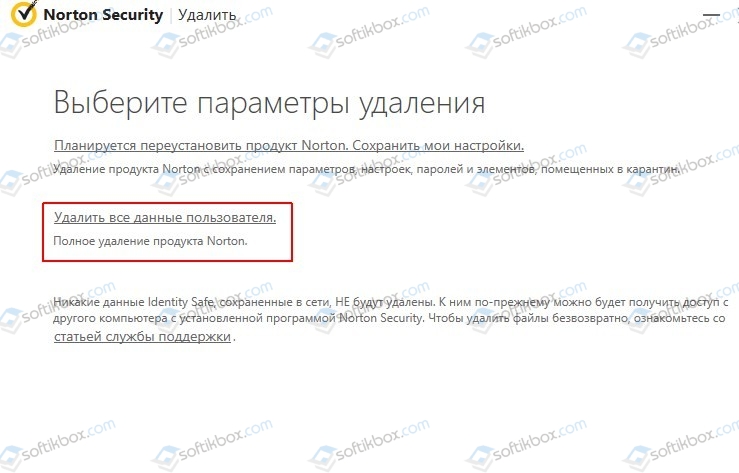
Далее нужно проверить все установленные драйвера. Для этого можно воспользоваться Диспетчером устройств или установить программу Driver Pack Solution для автоматического поиска и установки драйверов.
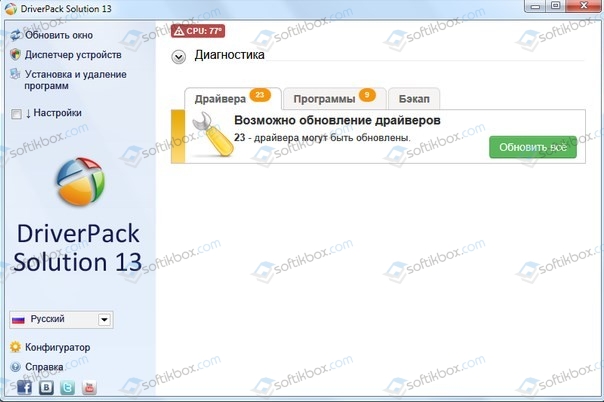
ВАЖНО! Мы рекомендуем скачивать официальные драйвера, которые можно найти на сайте производителя оборудования. Такое программное обеспечение будет безопасным и совместимым с Windows.
Если вы установили актуальные драйвера, однако синий экран смерти 0x00000020 далее продолжает появляться на ПК, нужно переустановить системный компонент Win32k.sys. Он неправильно задает настройки шрифтов. Для этого лучше воспользоваться установочным диском Windows и запустить через него восстановление системы или подгрузить нужный файл.
ВАЖНО! Не рекомендуем отдельно скачивать из интернета файл Win32k.sys, так как он может быть инфицирован.
Повреждение файловой системы дискового накопителя также может вызвать ошибку 0x00000020: KERNEL APC PENDING DURING EXIT. В данном случае актуальным будет применение следующих команд в консоли с правами Администратора:
- sfc /scannow – проверка целостности системных файлов;
- dism /online /cleanup-image /restorehealth – восстановление файлов из архива;
- chkdsk C: /f – проверка жесткого диска на ошибки.
Также накопитель необходимо просканировать на наличие поврежденных секторов с помощью программы Victoria HDD. Она позволит определить состояние диска и при необходимости восстановить медленно читающие сектора.
Если эти методы не помогли решить проблему, нужно откатить Windows до более раннего состояния или переустановить вовсе, предварительно сохранив личные файлы.
Работу за компьютером может прервать синий экран смерти с кодом ошибки 0x00000020. Это может вызываться следующими причинами:
- сбой определенного драйвера в системе;
- системный компонент Win32k.sys некорректно задает настройки шрифтов;
- неполадки программы Symantec AntiVirus восьмой и девятой версии;
- повреждение файловой системы дискового накопителя.
Способы решения ошибки 0x00000020
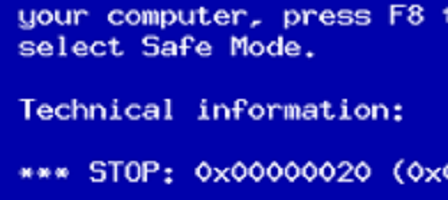
Существуют такие способы решения проблемы:
- Обновите ОС и антивирусную программу. Особо это важно, если у вас используется ПО от Symantec. Необходимо, чтобы файл Symevent.sys был самой актуальной версии.
- Отключите устройство, которое недавно было подключено к компьютеру. Также удалите его драйвер.
- Убедитесь, что дисковый накопитель исправен. В частности это касается отсутствия битых секторов и «здорового» состояния параметров S.M.A.R.T..
- Проверьте, что на компьютере нет вирусов. Ошибка 0x00000020 может быть обусловлена тем, что вредоносное ПО повредило определенные системные файлы.
